在现代社会手机已经成为人们生活中不可或缺的重要工具,随着手机功能的日益多样化,如何对齐和调整图片和文字的位置也成为了人们关注的问题。在使用手机WPS时,很多人可能会遇到文字或图片无法居中对齐的困扰。如何在手机上实现文字居中和对齐方式的调整呢?接下来我们将介绍一些简单的方法,帮助您轻松解决这个问题。
手机WPS如何实现文字居中和对齐方式调整
步骤如下:
1.启动手机wps软件。
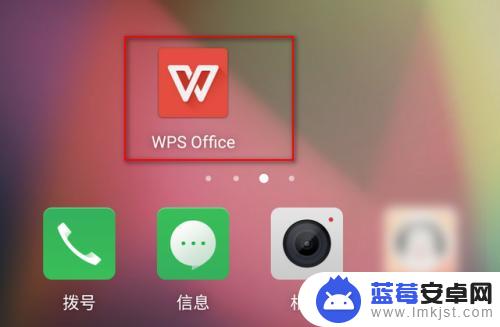
2.打开你需要处理的表格或创建你的表格。
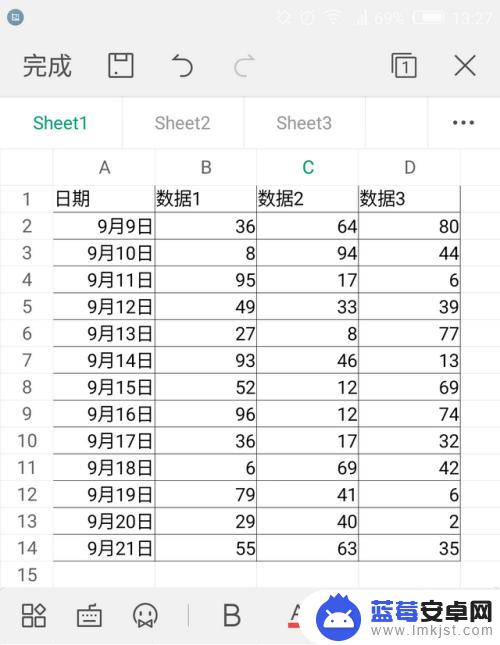
3.选中日期这一列,点击左上角第一个按钮。
14手机wps怎么选中一行、多行、多行多列、区域
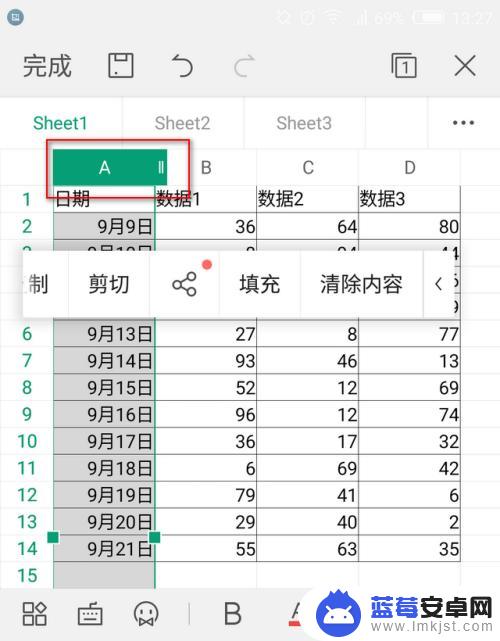
4.接着在“开始”菜单下上下划动,找到“对齐方式”。点击左对齐按钮,即可使整列数据实现左对齐。
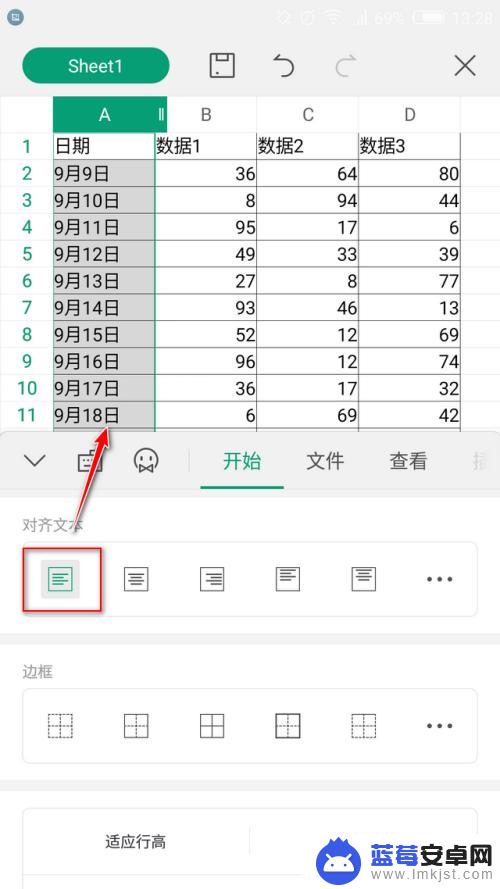
5.居中对齐也一样,首先选中所有需要对齐的单元格。
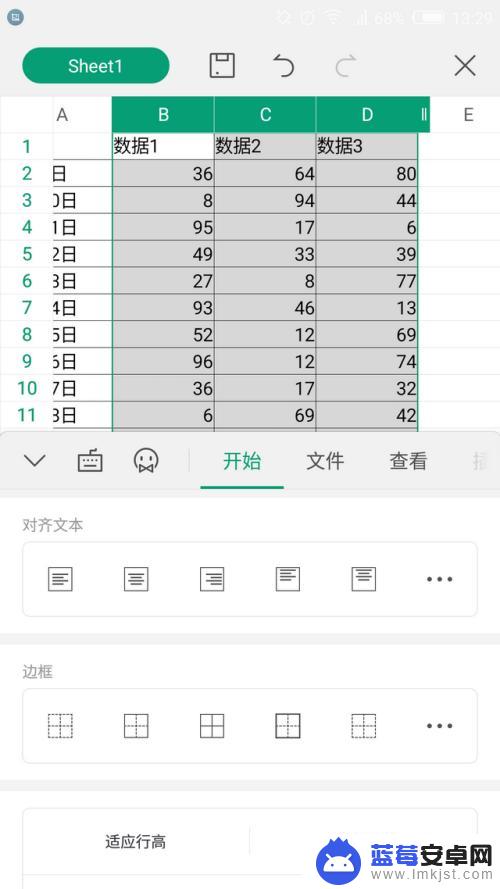
6.点击居中按钮即可。更多的对齐方式,可以点击右侧的3个点按钮。
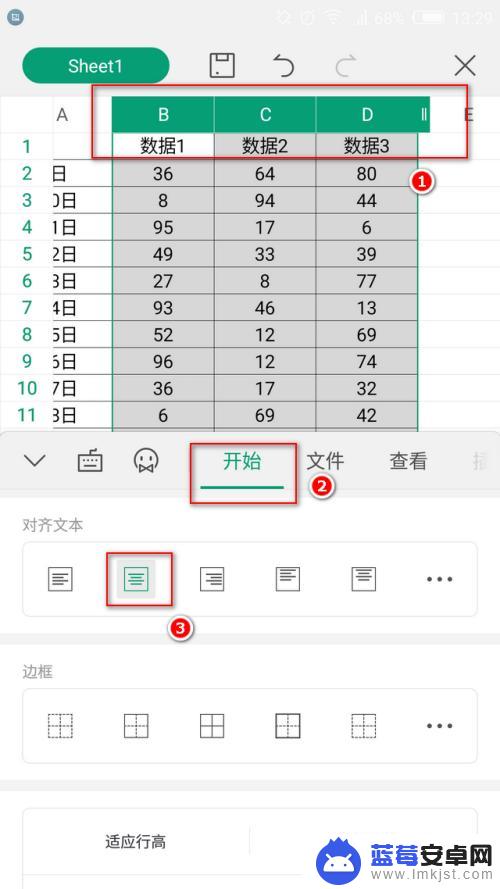
7.手机屏幕大小有效,因此很有必要调整好合适的对齐方式,这样看起来会舒服很多。
3手机wps怎么冻结首行和首列
以上就是手机如何居中对齐图片的全部内容,还有不懂得用户就可以根据小编的方法来操作吧,希望能够帮助到大家。












